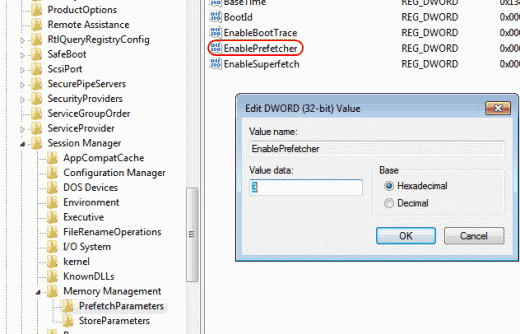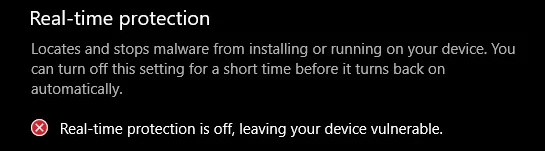Windows 10: kuidas muuta hiire DPI sätteid
Kas soovite muuta hiire DPI sätteid jaotises Windows 10 ? Inimesed mängivad arvutites. Mõned inimesed konsoolivad, kuid teised tahavad personaalarvuteid. Kui mängite algajat või soovite mõnda aega mängida, kuid ärge kunagi arvake, et teie hiir mängude ajal toimis. Tõenäoliselt soovitasite meil muuta hiire DPI-d. DPI on keeruline termin, mida kasutatakse hiire tundlikkuse selgitamiseks. Lõppkasutajatel on üsna lihtne või lihtsam teada saada, mida tähendab tundlikkus punkti ja klõpsu osas, kui DPI-st aru saate. Hästi öeldud, see seade võib aidata parandada hiire jõudlust mängus. Kas soovite DPI-d täiustada või seda vähendada, sõltub teist.
sedsvc.exe mis see on
Muutke hiire DPI sätteid

See on mängijatele hädavajalik, kuid kui te ei saa mängida, kuid pole oma hiire jõudlusega täiesti rahul, tasub siin selgitatavad seaded üle vaadata.
Avage rakendus Seaded ja liikuge seadete rühma Seadmed. Seejärel valige vahekaart Hiir. Paremal küljel otsige selle alt valikut, mida nimetatakse hiire lisavalikuteks, ja puudutage seda.
Avaneb aga uus aken. Need on vanad hiire seaded, mis tulid Windows 7 ja Windows 8 / 8.1 versioonidest.
Siin on kaks seadet, mida soovite siin muuta. Esimene neist on ‘Liikumine’ all liugur. Põhimõtteliselt on see hiire tundlikkus ja see selgitab hiire kiirust ja kogu ekraaniruumi, mida kursor tegeliku hiire kerimise ajal katab. Selle õigeks saamiseks kulub ka väike prooviversioon ja viga, kuid see on seade, mida soovite kõigepealt muuta.
tõeline ilm live tapeet
Selle liuguri allosas on valik „Kursori täpsuse suurendamine”. Tavaliselt on see vaikimisi sisse lülitatud ja see on mõeldud tühjade kohtade kraanide kindlustamiseks. Üldiselt võimaldab see operatsioonisüsteemil arvutada, mida soovite tegelikult klõpsata, isegi kui kursor oli mõne piksli kaugusel. Mängude jaoks on see pigem takistus, nii et lülitage see välja. Isiklikult leidsin, et see pole tavapärase mänguvälise kasutamise jaoks nii oluline. See on kõik.
Riistvara
Mängimiseks on loodud spetsiaalsed hiired. Neil on mõned täiendavad nupud, mida saab vastavusse viia teatud funktsioonidega ja nende haldamiseks või korrastamiseks on kaasas oma rakendus. Sellise hiire olemasolu korral on DPI sätete muutmiseks soovitatav kasutada oma rakendust. Valik võib olla või mitte, kuid seal peate seda kontrollima.
Kõik hiired pole võrdselt loodud. Mõned ühilduvad suurema DPI-määraga, st mänguhiired, teised hiired on aga tavaliseks kasutamiseks. Mängus saate kasutada ka tavalist hiirt, kuid kui te pole sellega rahul ja seadete muutmine ei aita, soovite ka riistvara uuendada.
Kui teie hiir on üldiselt ränk, peate probleemiga tutvumiseks liikuma teiste näpunäidete juurde.
wininit.exe mis see on
Järeldus:
Siin on kõik hiire DPI sätete muutmise kohta. Kui teil on probleeme, andke meile sellest teada. Kui arvate, et see on kasulik, andke meile oma soovitused teada allpool olevas kommentaaride jaotises. Kas olete leidnud mõne muu meetodi, mida teie arvates ei saa selles artiklis käsitleda? Tundke end vabalt ja andke meile sellest allpool teada!
Loe ka: